5236000802
SKANOWANIE
Okno podglądu
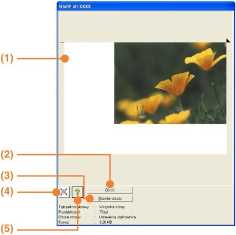


Obraz podglądu Okno podglądu
(1) Okno podglądu
Kliknij przycisk [Podgląd] w Oknie konfiguracji, aby wyświetlić skanowany obraz. Obszar skanowania można określić przeciągając mysz wewnątrz okna podglądu. Obszar skanowania znajdzie się wewnątrz ramki utworzonej przez przeciągnięcie myszki. Kliknięcie gdziekolwiek poza ramką spowoduje anulowanie obszaru skanowania.
(2) Przycisk [Obróć]
Kliknij go, aby obrócić podgląd wydruku o 90 stopni zgodnie ze wskazówkami zegara. Umożliwia to skorygowanie orientacji bez konieczności przekładania oryginału. Podczas skanowania plik obrazu jest tworzony w takiej orientacji, jaka jest pokazana w oknie podglądu.
(3) Przycisk [Rozmiar obrazu]
Kliknij ten przycisk, aby otworzyć okno dialogowe, które pozwoli na określenie obszaru skanowania przez wprowadzenie liczb. Jako jednostka liczb mogą być wybrane piksele, milimetry lub cale. Określając wstępnie obszar skanowania wprowadzając liczby można go zmienić względem lewego górnego rogu ustanawiając stały wyjściowy obszar.
Przycisk [Automatyczny wybór obszaru skanowania]
Kliknij ten przycisk, gdy wyświetlony jest podgląd, aby ustawić automatycznie obszar skanowania na cały obraz poglądu.
Kliknij przycisk [Automatyczny wybór " obszaru skanowania], aby automatycznie ustawić obszar skanowania na cały obraz podglądu.
(5) Przycisk [Pomoc]
Kliknij go, aby wyświetlić plik pomocy sterownika skanera.
19
Wyszukiwarka
Podobne podstrony:
SKANOWANIE (1) Okno podglądu Kliknij przycisk [Podgląd] w Oknie konfiguracji, aby
skanowanie0004 PODGLĄDAMY WOJSKOWYCH Określenie „kadrować jak snajper" to obrazowy opis podstaw
W przypadku dużych "skanów" podgląd może zabrać dużo czasu, dlatego dołączono klawisz Ukry
2 10 Szablony Ogólne Arkusze kalkulacyjne
2 10 Szablony Ogólne Arkusze kalkulacyjne
skanowanie0015 (49) OBRAZ URZECZYWISTNIAJĄCEJ SIĘ KOMUNIKACJI SPAZMATYCZNEJ Mijający irfaśnie wiek X
6. Pojawi się kolejne okno kreatora. Kliknij przycisk Next.
77179 skanowanie0015 (49) OBRAZ URZECZYWISTNIAJĄCEJ SIĘ KOMUNIKACJI SPAZMATYCZNEJ Mijający irfaśnie
5. Zapisy EKG warto skanować jako obraz kolorowy, inne wyniki badań w odcieniach szarości (raczej ni
77179 skanowanie0015 (49) OBRAZ URZECZYWISTNIAJĄCEJ SIĘ KOMUNIKACJI SPAZMATYCZNEJ Mijający irfaśnie
17878 podglad2 Adam Blaszczyk - Wirusy (Podgląd) - Microsoft Word Plik Edycja Widok Wstaw Format Nar
okno Total Commander 5.51 - NOT REGISTERED Pliki Zaznacz Polecenia Sieć Podgląd Konfiguracja
więcej podobnych podstron